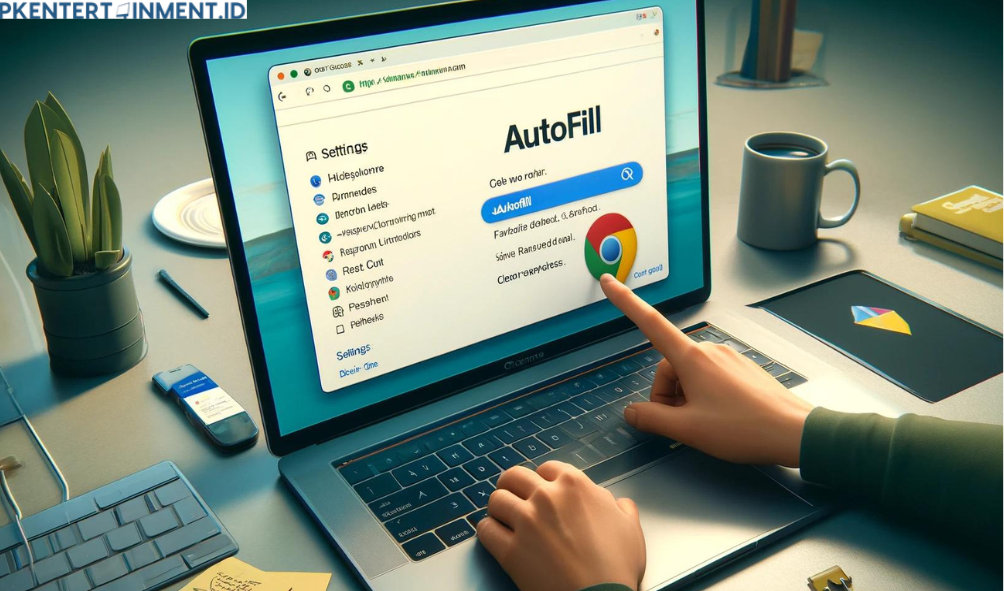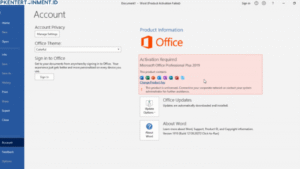Daftar Isi Artikel
3. Pilih Opsi “Autofill”
Di menu pengaturan, kamu akan melihat berbagai opsi yang bisa kamu atur. Cari dan klik bagian Autofill yang biasanya ada di sebelah kiri layar, atau kalau di ponsel, kamu bisa scroll ke bawah sampai menemukan pilihan ini.
4. Hapus Data Autofill
Di bagian Autofill, ada tiga jenis data yang biasanya tersimpan:
- Password
- Kartu Kredit
- Alamat dan informasi lainnya
Untuk menghapus data autofill, pilih masing-masing kategori tersebut, lalu hapus data yang tersimpan dengan mengklik ikon titik tiga di sebelah kanan setiap informasi, kemudian pilih Hapus (Delete). Pastikan kamu menghapus semua data yang nggak kamu perlukan lagi.
Cara Menghapus Autofill di Google Chrome untuk Data Tertentu
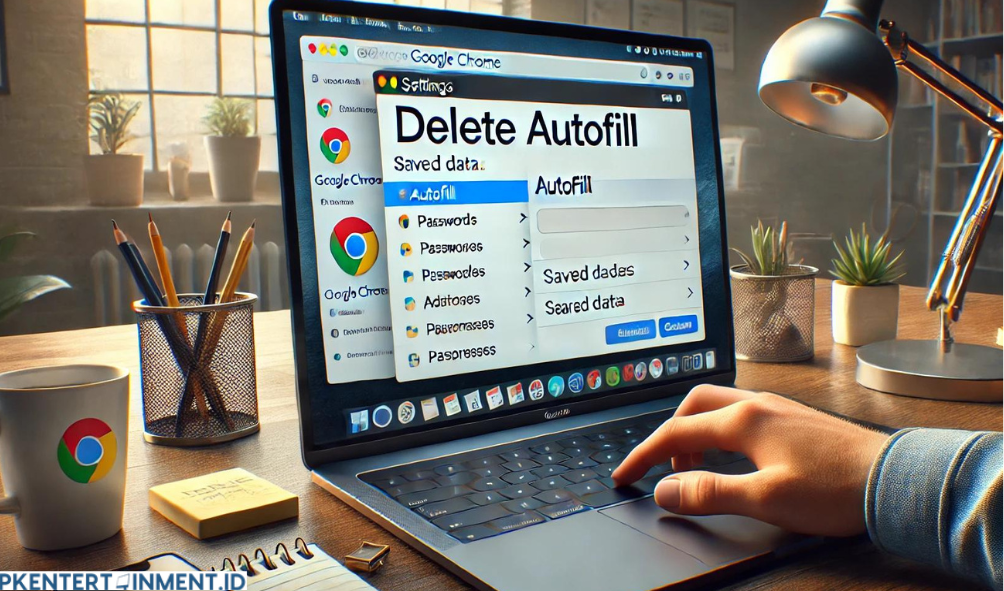
Kalau kamu cuma ingin menghapus beberapa data saja, misalnya alamat lama atau kartu kredit yang sudah kadaluwarsa, kamu bisa juga melakukan ini tanpa harus menghapus semuanya.
1. Buka Pengaturan Autofill
Seperti langkah sebelumnya, buka Chrome, klik ikon titik tiga, dan masuk ke Pengaturan. Setelah itu, pilih menu Autofill.
2. Hapus Data Secara Spesifik
Misalnya, jika kamu ingin menghapus alamat yang sudah nggak terpakai, masuk ke bagian Alamat dan lainnya. Di sini kamu bisa melihat daftar alamat yang pernah tersimpan di Chrome. Pilih alamat yang ingin dihapus, lalu klik ikon titik tiga di sebelahnya dan pilih Hapus.